Ćwiczenie — czyszczenie środowiska usługi Azure DevOps
Skończyłeś wszystkie zadania z tego modułu. W tej lekcji przeniesiesz element roboczy do stanu Gotowe w usłudze Azure Boards i wyczyścisz środowisko usługi Azure DevOps.
Ważne
Ta strona zawiera ważne instrukcje czyszczenia. Czyszczenie zasobów pomaga zagwarantować, aby nie zabrakło bezpłatnych minut kompilacji. Pamiętaj, aby wykonać oczyszczanie, jeśli wcześniej uruchomiłeś szablon w tym module.
Przenoszenie elementu roboczego do stanu Gotowe
W tej sekcji przeniesiesz wcześniej przypisany element roboczy do siebie, Utwórz przepływ pracy oparty na usłudze Git, do kolumny Gotowe .
W praktyce definicja "Gotowe" często oznacza, że działające oprogramowanie jest w rękach użytkowników. W tej lekcji na potrzeby uczenia się oznaczysz tę pracę jako ukończoną, ponieważ ty i zespół Tailspin rozpoczęli ulepszony przepływ pracy kodu korzystający z usług Git i GitHub.
Na końcu każdego przebiegu lub iteracji pracy ty i Twój zespół mogą zorganizować retrospektywne spotkanie, w którym podzielisz się ukończoną pracą, co poszło dobrze w przebiegu i co można ulepszyć.
Aby ukończyć element roboczy:
W usłudze Microsoft Azure DevOps wybierz pozycję Tablice w menu po lewej stronie, a następnie wybierz pozycję Tablice.
Przeciągnij element roboczy Stwórz przepływ pracy oparty na Git z kolumny W trakcie do kolumny Gotowe.
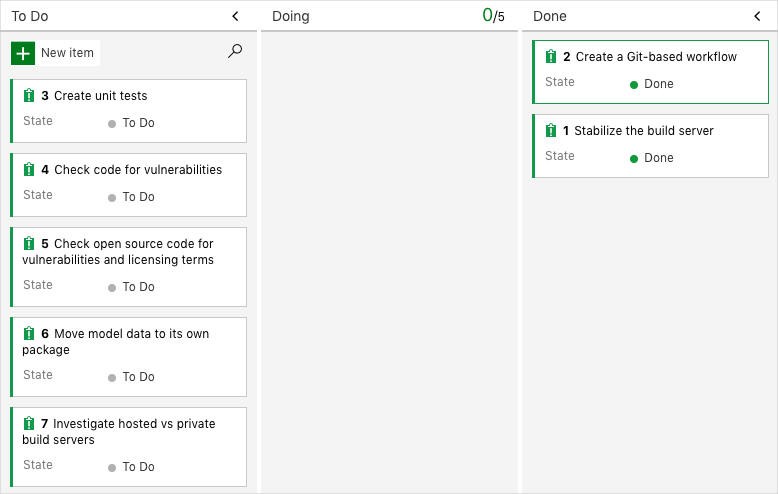
Wyłącz potok albo skasuj projekt
Każdy moduł w tej ścieżce szkoleniowej zawiera szablon, który można uruchomić w celu utworzenia czystego środowiska na czas trwania modułu.
Uruchomienie wielu szablonów powoduje utworzenie wielu projektów usługi Microsoft Azure Pipelines, z których każdy wskazuje to samo repozytorium GitHub. Ta akcja może spowodować uruchomienie wielu potoków za każdym razem, gdy wyślesz zmianę do repozytorium GitHub. Ta akcja może spowodować, że zabraknie Ci darmowych minut kompilacji na naszych hostowanych agentach. Dlatego przed przejściem do następnego modułu należy wyłączyć lub usunąć pipelinę.
Wybierz jedną z dwóch następnych opcji.
Opcja 1: Wyłącz potok
Opcja ta wyłącza pipeline, aby nie przetwarzał dalszych żądań kompilacji. Jeśli chcesz, możesz później ponownie włączyć potok kompilacji. Wybierz tę opcję, jeśli chcesz zachować swój projekt usługi DevOps i potok kompilacji do późniejszego użycia.
Aby wyłączyć przetwarzanie potokowe:
W Azure Pipelines przejdź do swojego potoku.
Wybierz wielokropek (...), a następnie wybierz opcję Ustawienia:
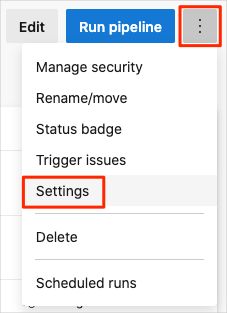
W obszarze Przetwarzanie nowych żądań uruchamianiawybierz pozycję Wyłączone, a następnie wybierz pozycję Zapisz.
Twój pipeline nie będzie już przetwarzać żądania kompilacji.
Opcja 2. Usuwanie projektu Usługi Azure DevOps i repozytorium GitHub
Ta opcja powoduje usunięcie projektu usługi Azure DevOps, w tym elementów na Azure Boards, potoku kompilacji oraz repozytorium GitHub. W przyszłych modułach będzie można uruchomić inny szablon, który rozpocznie nowy projekt w stanie, w jakim kończy się bieżący projekt. Wybierz tę opcję, jeśli nie potrzebujesz projektu usługi DevOps do późniejszego użycia.
Aby usunąć projekt:
W usłudze Azure DevOps przejdź do projektu. Zgodnie z wcześniejszym zaleceniem ten projekt powinien mieć nazwę Space Game - web - Workflow.
Wybierz pozycję Ustawienia projektu w lewym dolnym rogu.
W obszarze Szczegóły projektu przewiń w dół i wybierz pozycję Usuń.
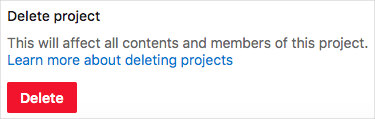
W wyświetlonym oknie wprowadź nazwę projektu i wybierz pozycję Usuń po raz drugi.
Twój projekt został usunięty.
Aby usunąć repozytorium:
- Na GitHubie przejdź do swojego repozytorium
https://github.com/username/mslearn-tailspin-spacegame-web. - Wybierz kartę Ustawienia , a następnie wybierz pozycję Ogólne w menu po lewej stronie.
- Przewiń w dół i wybierz pozycję Usuń to repozytorium.
- Wybierz pozycję Chcę usunąć to repozytorium.
- Wybierz pozycję Czytałem i rozumiem te efekty.
- Wpisz nazwę repozytorium, a następnie wybierz pozycję Usuń to repozytorium.